
In questo tutorial, ti mostreremo come installare VirtualBox su AlmaLinux 8. Per chi non lo sapesse, VirtualBox è un hypervisor ospitato gratuito e open source per la virtualizzazione x86, sviluppato da Oracle Corporation. VirtualBox può essere eseguito su Linux, Windows, macOS e Solaris. È un'alternativa alla workstation VMware hypervisor proprietaria e alla Kernel Virtual Machine.
Questo articolo presuppone che tu abbia almeno una conoscenza di base di Linux, sappia come usare la shell e, soprattutto, che ospiti il tuo sito sul tuo VPS. L'installazione è abbastanza semplice e presuppone che tu sono in esecuzione nell'account root, in caso contrario potrebbe essere necessario aggiungere 'sudo ' ai comandi per ottenere i privilegi di root. Ti mostrerò passo passo l'installazione di VirtualBox su AlmaLinux 8. Puoi seguire le stesse istruzioni per Rocky Linux.
Prerequisiti
- Un server che esegue uno dei seguenti sistemi operativi:AlmaLinux 8 o Rocky Linux 8.
- Si consiglia di utilizzare una nuova installazione del sistema operativo per prevenire potenziali problemi.
- Un
non-root sudo usero accedere all'root user. Ti consigliamo di agire comenon-root sudo user, tuttavia, poiché puoi danneggiare il tuo sistema se non stai attento quando agisci come root.
Installa VirtualBox su AlmaLinux 8
Passaggio 1. Innanzitutto, iniziamo assicurandoci che il tuo sistema sia aggiornato.
sudo dnf update sudo dnf install epel-release sudo dnf install kernel-devel kernel-headers gcc make perl elfutils-libelf-devel
Passaggio 2. Installazione di VirtualBox su AlmaLinux 8.
Per impostazione predefinita, VirtualBox non è disponibile nel repository AlmaLinux ufficiale. Ora aggiungiamo manualmente il repository Virtualbox su AlmaLinux 8:
sudo dnf config-manager --add-repo=https://download.virtualbox.org/virtualbox/rpm/el/virtualbox.repo
Avanti, installa VirtualBox usando dnf comando seguente:
sudo dnf update sudo dnf install VirtualBox-6.1
Passaggio 3. Installazione del pacchetto di estensione VirtualBox.
Oracle offre un pacchetto di estensione per aggiungere funzionalità aggiuntive a VirtualBox come USB 2.0/3.0, supporto VirtualBox Remote Desktop Protocol (VRDP), crittografia del disco e molti altri. Ora scarichiamo il pacchetto di estensione che è disponibile per il download dalla pagina ufficiale:
cd Downloads sudo VBoxManage extpack install Oracle_VM_VirtualBox_Extension_Pack-*.vbox-extpack
Accetta la licenza, quando viene richiesta la stessa.
Passaggio 4. Accesso a Oracle VirtualBox su AlmaLinux.
Una volta installata correttamente, per avviare l'applicazione VirtualBox, vai su Attività, fai clic su "mostra Applicazioni" e quindi sull'icona di questa piattaforma di virtualizzazione open source, oppure avvia VirtualBox cercando nel menu o eseguendo il comando seguente:
virtualbox
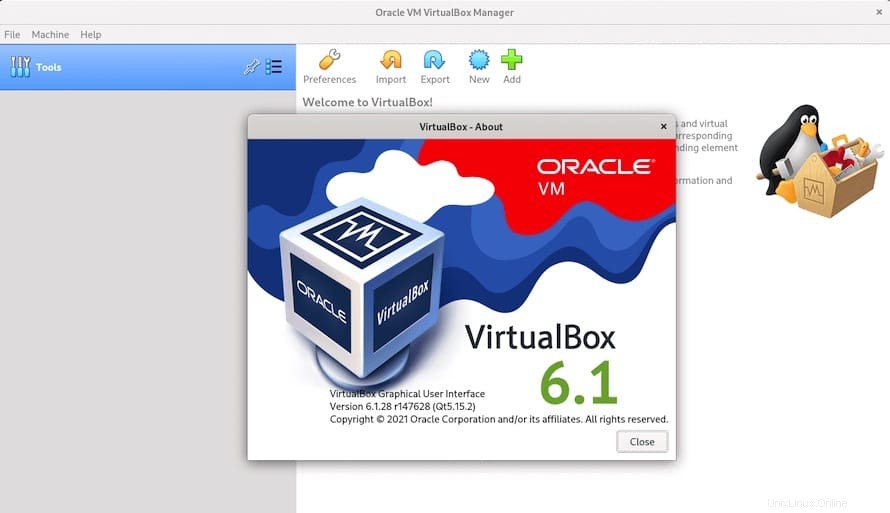
Congratulazioni! Hai installato correttamente VirtualBox. Grazie per aver utilizzato questo tutorial per l'installazione di VirtualBox sul tuo sistema AlmaLinux 8. Per ulteriore aiuto o informazioni utili, ti consigliamo di controllare il sito Web ufficiale di VirtualBox.